分区
分区是安装中必不可少的步骤,它包括根据计算机的预期功能和这些分区将硬盘驱动器上的可用空间划分为独立的部分(分区)。 分区还涉及选择要使用的文件系统。 所有这些决定都会对性能、数据安全和服务器管理产生影响。
对于新用户来说,划分步骤传统上是困难的。 但是,Linux 文件系统和分区,包括虚拟内存(或 交换 分区)必须被定义,因为它们构成了系统的基础。 如果您已经在机器上安装了另一个操作系统并且希望两者共存,则此任务可能会变得复杂。 在这种情况下,您必须确保不要更改其分区,或者如果需要,在不造成损坏的情况下调整它们的大小。
为了适应更常见(和更简单)的分区方案,大多数用户会更喜欢 有向导陪同 推荐分区配置并在每一步提供建议的模式。 更高级的用户将欣赏 用户手册 模式,允许进行更高级的配置。 每种模式共享某些功能。
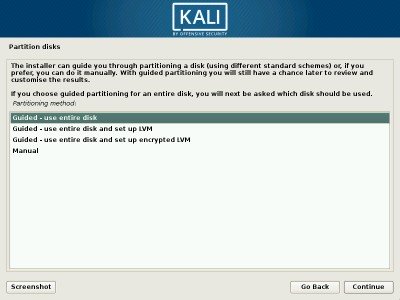
图4.8 分区模式的选择
引导分区 分区工具中的第一个屏幕(图 4.8,“分区模式的选择”” [第 74 页]) 介绍了引导式和手动分区模式的入口点。 “引导 - 使用整个磁盘”是最简单也是最常见的分区方案,它将整个磁盘分配给 Kali Linux。
接下来的两个选择使用逻辑卷管理器 (LVM) 来设置逻辑(而不是物理)、可选择加密的分区。 我们将在本章稍后讨论 LVM 和加密。
最后,最后一个选择启动手动分区,它允许更高级的分区方案,例如与其他操作系统一起安装 Kali Linux。 我们将在下一节讨论手动模式。
在本例中,我们将为 Kali 分配整个硬盘,因此我们选择“引导 - 使用整个磁盘”以进行下一步。
下一个屏幕(如图 4.9 “用于引导分区的磁盘”所示)” [第 75 页])允许您通过选择相应的条目来选择安装 Kali 的磁盘(例如,“Virtual disk 1 (vda) - 32.2 GB Virtio Block Device”)。 选择后,引导式分区将继续。 此选项将擦除此磁盘上的所有数据,因此请谨慎选择。
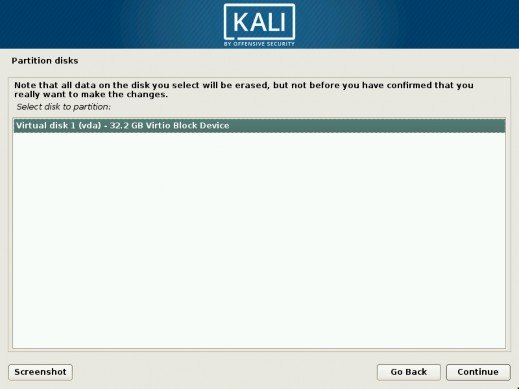
图4.9 用于引导分区的磁盘
接下来,引导式分区工具提供了三种分区方式,分别对应不同的用法,如图4.10“引导式分区分配”所示” [第 76 页]。
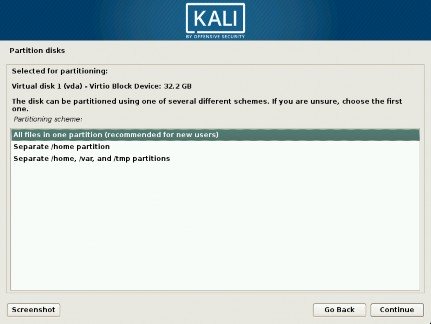
图4.10 引导式分区分配
第一种方法称为“一个分区中的所有文件”。 整个 Linux 系统树存储在单个文件系统中,对应根 (”/“) 目录。 这种简单而强大的分区方案非常适用于个人或单用户系统。 尽管名称如此,但实际上会创建两个分区:第一个将容纳完整的系统,第二个是虚拟内存(或“交换”)。
第二种方法,“分离 / home / 分区”类似,但将文件层次结构分为两部分:一个分区包含 Linux 系统(/),第二个包含“主目录”(表示用户数据,位于下可用的文件和子目录中 / home /)。 这种方法的一个好处是,如果您必须重新安装系统,很容易保留用户的数据。
最后一种分区方法,称为“分离 /主页, / VAR和 / tmp目录 分区”适用于服务器和多用户系统。 它将文件树分成许多分区:除了根(/) 和用户帐户 (/ home /) 分区,它还具有用于服务器软件数据的分区 (/无功/) 和临时文件 (/ tmp /)。 这种方法的一个好处是最终用户不能通过消耗所有可用的硬盘空间来锁定服务器(他们只能填满 / tmp / 和 / home /)。 同时,守护进程数据(尤其是日志)不能再阻塞系统的其余部分。
选择分区类型后,安装程序会在屏幕上显示您选择的摘要作为分区图(图 4.11,“验证分区” [第 77 页])。 您可以通过选择一个分区来单独修改每个分区。 例如,如果标准 (ext4) 不合适。 然而,在大多数情况下,建议的分区是合理的,您可以通过选择“完成分区并将更改写入磁盘”来接受它。 这可能不言而喻,但要明智地选择,因为这将擦除所选磁盘的内容。
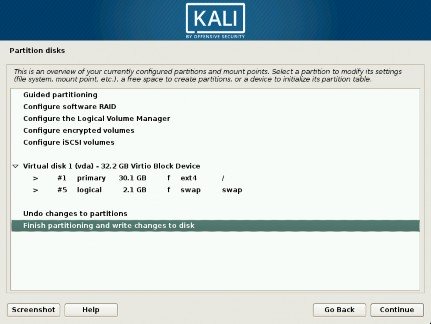
图4.11 验证分区
手动分区 在主“分区磁盘”屏幕上选择手动(图 4.8,“分区模式的选择”” [第 74 页]) 允许更大的灵活性,允许您选择更高级的配置并具体规定每个分区的用途和大小。 例如,此模式允许您将 Kali 与其他操作系统一起安装,启用基于软件的独立磁盘冗余阵列 (RAID) 以保护数据免受硬盘故障的影响,以及安全地调整现有分区的大小而不会丢失数据等.
缩小窗口 要将 Kali Linux 与现有操作系统(Windows 或其他)一起安装,您需要
隔墙 将需要可用的、未使用的硬盘空间用于专用于 Kali 的分区。 在大多数情况下,这意味着缩小现有分区并重用释放的空间。
如果您使用手动分区模式,安装程序可以很容易地缩小 Windows 分区。 您只需要选择 Windows 分区并输入其新大小(这对于 FAT 和 NTFS 分区都一样)。
缩小窗口 要将 Kali Linux 与现有操作系统(Windows 或其他)一起安装,您需要
隔墙 将需要可用的、未使用的硬盘空间用于专用于 Kali 的分区。 在大多数情况下,这意味着缩小现有分区并重用释放的空间。
如果您使用手动分区模式,安装程序可以很容易地缩小 Windows 分区。 您只需要选择 Windows 分区并输入其新大小(这对于 FAT 和 NTFS 分区都一样)。
如果您是在使用现有数据的系统上工作的经验不足的用户,请非常小心使用此设置方法,因为很容易犯可能导致数据丢失的错误。
手动安装程序中的第一个屏幕实际上与图 4.11“验证分区” [第 77 页],只是它不包括要创建的任何新分区。 添加这些由您决定。
首先,您将看到一个输入“引导分区”的选项,然后是几个配置选项。 接下来,安装程序将显示可用磁盘、它们的分区以及尚未分区的任何可能的可用空间。 您可以选择每个显示的元素并按 输入 像往常一样与之交互的键。
如果磁盘是全新的,您可能需要创建一个分区表。 您可以通过选择磁盘来执行此操作。 完成后,您应该会看到磁盘中的可用空间。
要使用此可用空间,您应该选择它,安装程序将提供两种在该空间中创建分区的方法。
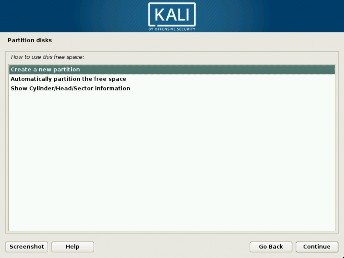
图4.12 在可用空间中创建分区
第一个条目将创建一个具有您选择的特征(包括大小)的分区。 第二个条目将使用所有可用空间,并在引导分区向导的帮助下在其中创建多个分区(请参阅第 4.2.1.12.1 节,“引导分区”” [第 75 页])。 当您想将 Kali 与另一个操作系统一起安装但又不想对分区布局进行微观管理时,此选项特别有趣。 最后一个条目将显示可用空间开始和结束的柱面/磁头/扇区号。
当您选择“创建新分区”时,您将进入手动分区序列的主要内容。 选择此选项后,系统将提示您输入分区大小。 如果磁盘
使用 MSDOS 分区表,您将可以选择创建主分区或逻辑分区。 (注意事项:您只能有四个主分区,但可以有更多的逻辑分区。包含 /启动,因此内核必须是主分区,逻辑分区驻留在扩展分区中,该分区使用四个主分区之一。)然后您应该看到通用分区配置屏幕:
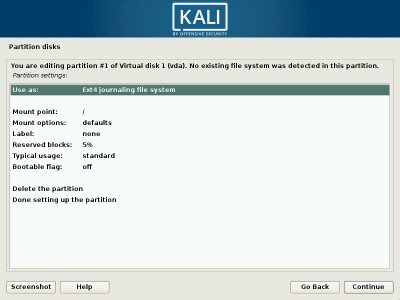
图4.13 分区配置屏幕
总结一下手动分区的这一步,让我们来看看你可以用新的分区做什么。 你可以:
• 通过选择安装点对其进行格式化并将其包含在文件树中。 挂载点是将存放所选分区上文件系统内容的目录。 因此,一个分区安装在 / home / 传统上旨在包含用户数据,而“/”被称为 根 文件树,因此是实际托管 Kali 系统的分区的根。
• 将其用作 交换分区. 当 Linux 内核缺乏足够的可用内存时,它会将 RAM 的非活动部分存储在硬盘上的特殊交换分区中。 虚拟内存子系统使这对应用程序透明。 为了模拟额外的内存,Windows 使用直接包含在文件系统中的交换(分页)文件。 相反,Linux 使用专用于此目的的分区,因此称为交换分区。
• 将其制成“用于加密的物理卷”,以保护某些分区上数据的机密性。 这种情况在引导分区中自动进行。 请参见第 4.2.2 节“在完全加密的文件系统上安装” [第 85 页] 了解更多信息。
• 使其成为“LVM 的物理卷”(本书未涉及)。 请注意,当您设置加密分区时,此功能由引导分区使用。
• 将其用作 RAID 设备(本书未涵盖)。
• 选择不使用分区,并保持不变。
完成后,您可以通过选择“撤消对分区的更改”来退出手动分区,或者通过从手动安装程序屏幕中选择“完成分区并将更改写入磁盘”将更改写入磁盘(图 4.11,“验证分区”” [第 77 页])。


 文件记录
文件记录